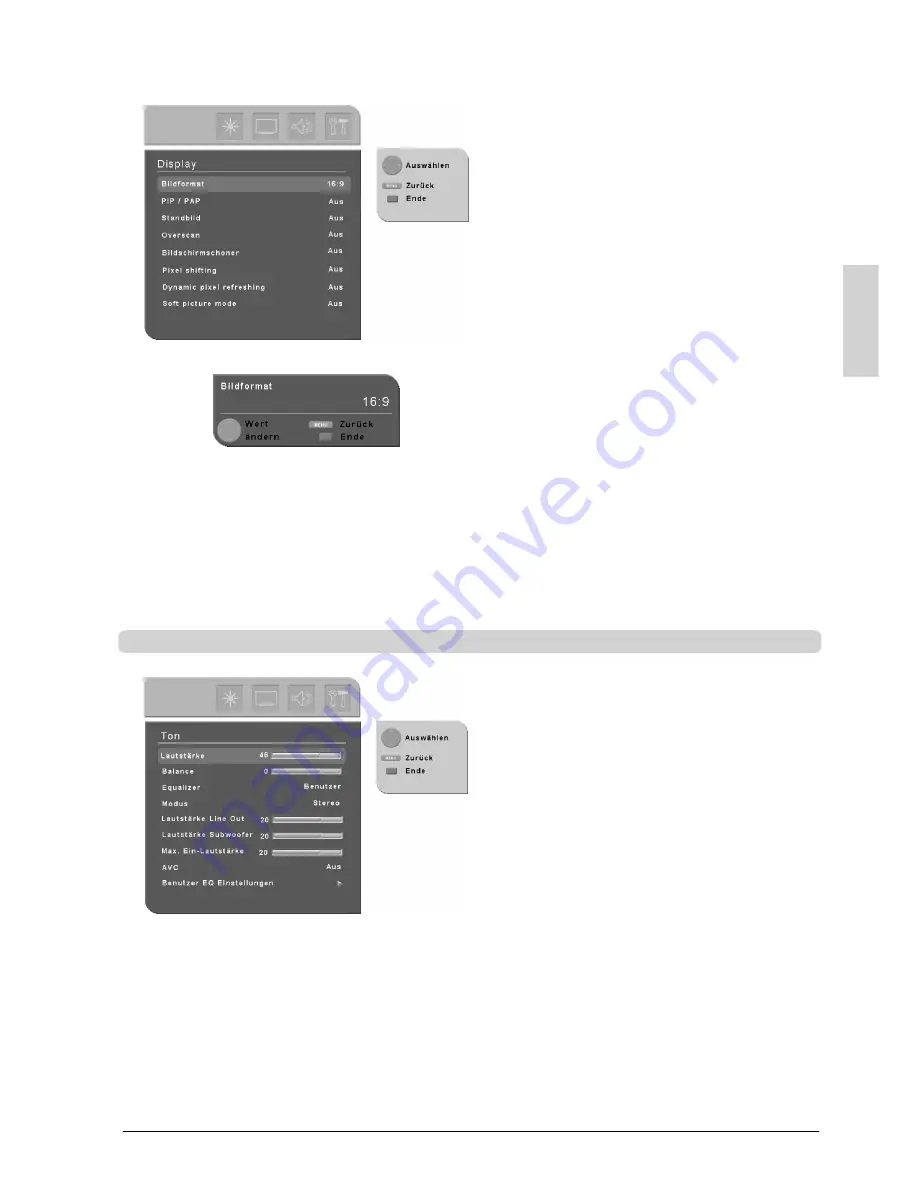
25
DEUTSCH
Bildformate für PC-Quellen
S
Drücken Sie die [MENU] Taste, um das Hauptmenü
zu öffnen.
S
Wählen Sie mit der Taste [
A
] oder [
"
] das Menü
<Anzeige> aus.
S
Wählen Sie mit den Tasten [
Y
] / [
B
] den Menüpunkt
<Bildformat>.
S
Mit den Tasten [
A
] / [
"
] können Sie das ge-
wünschte Bildformat einstellen.
4:3
Stellt das PC-Bild, ohne Änderung des Seitenverhält-
nisses, dar.
Am linken und rechten Bildrand sind je nach Ein-
gangsformat des PC-Bildes dunkle Streifen sichtbar.
Vollbild
In dieser Formateinstellung wird das Bild in horizonta-
ler und vertikaler Richtung so angepasst, dass immer
eine bildschirmfüllende Darstellung sichtbar ist.
16:9
In diesem Mode wird das Bild horizontal auf die kom-
plette Bildbreite skaliert, vertikal wird oben und unten
insgesamt ca. 25% vom Bild abgeschnitten.
1:1
Bei dieser Einstellung wird die Bildschirmpixelzahl
dem Eingangssignal angepasst. D.h. bei einer Bild-
schirmauflösung von 1366 x 768 werden vom PC-Bild
immer 1366 x 768 Bildpunkte wiedergegeben.
S
Zum Schließen des Menüs drücken Sie die rote
Taste.
Erweiterte Toneinstellungen
(nur mit integrierten Lautsprechern)
S
Drücken Sie die [MENU] Taste, um das Hauptmenü
zu öffnen.
S
Wählen Sie mit der Taste [
A
] oder [
"
] das Menü
<Ton> aus.
S
Mit den Tasten [
Y
] / [
B
] können Sie den gewünsch-
ten Menüpunkt auswählen.
S
Mit den Tasten [
A
] / [
"
] können Sie dann die Ein-
stellungen vornehmen.
S
Zum Schließen des Menüs drücken Sie die rote Ta-
ste.
Lautstärke
Hier können Sie die Lautstärke einstellen.
Balance
Hier können Sie die Balance zwischen linken und
rechten Lautsprecher einstellen.
S
Drücken Sie Taste [
"
] , um den linken Lautspre-
cherpegel zu verringern.
S
Drücken Sie Taste [
A
] , um den rechten Lautspre-
cherpegel zu verringern.
Equalizer
Hier können Sie verschiedene Klangmuster einstel-
len. Zur Verfügung stehen folgende Optionen: Klassik,
Normal, Jazz, Rock, Pop, Sprache und Benutzer (nä-
heres zur Einstellung <Benutzer> siehe <Einstellung
Benutzer Equalizer auf Seite 16).
DE
UT
S
CH
















































